ワードプレスで記事を大量に作成したいときに便利なのがデータをCSV化してインポートする方法です。
どんな用途で使うかというと、アフィリエイトサイトやドロップシッピングサイトを作成する際に使ったり、定型ひな形が決まってあるサイトを作成したりするときに使えます。
Really Simple CSV Importerというプラグインを使えばCSVのインポートが可能なのですが、条件によってはインポートエラーが出たり、文字化けが発生してしまうことがあります。
ここでは私が実際に行っている方法でうまくいっている方法を紹介します。
Really Simple CSV Importerとは

Really Simple CSV ImporterはCSVデータをワードプレスのデータベースにインポートするプラグインです。
詳しい解説はReally Simple CSV Importer 日本語解説&カスタマイズ例を見ていただけるとわかるのですが、ここでは実際に使ってみて感じた追加的な説明を載せていきます。
インストール
インストールですが、プラグインの検索で「really simple csv」のキーワードで検索をかけると、表示されるので、インストールボタンをクリックして、インストールを行います。
インストールを行うと、ツールのインポート画面にCSVが追加されます。
インストールする前は次のようにCSVが 表示されていません。

インストールを行うとインポート画面にCSVの項目が増えています。
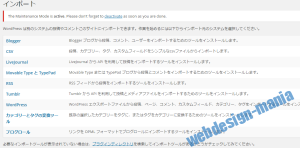
これでReally Simple CSV Importerを使う準備が完了です。
csvファイルの作り方
このプラグインはインポートするデータを作成する際にLibreOfficeを推奨しています。
LibreOffice内のCalcはExcel互換でExcelファイルを開くことが出来、かつCSVファイルを作成する際の3つのポイントをCSVファイルを作成する際に設定で行うことができるからです。
その3つのポイントとは
2.フィールド区切りに”,”を使用すること
3.全てのテキストセルを引用符で囲うこと
になります。
Excelでは2は簡単に出来ますが、1と3に付いては少し手間を掛ける必要があり、Excel単体ではできません。
おすすめはLibreOffice安定版です。ウェブサイト→ダウンロード→LibreOffice安定版でダウンロードできます。
2015年7月中旬でのバージョンは4.3.7になります。
ちなみに無料のソフトであればOpen Officeでも同様の機能が付いています。
操作方法は同じでCSVに変換する際に設定画面が出てくるので、Libre Officeと同じ設定をすればインポート可能なCSVデータが作成可能です。
CSVの作成手順
CSVの作成手順としては
1.LibreOffice Calcでインポート用のデータを作成(もしくはExcelで作成したデータをLibreOffice Calcで開いても可能です。)
2.名前をつけて保存で拡張子の選択をCSVにして任意の名前を付ける。
3.ファイル形式の確認画面が出てくるので「テキストCSV形式を使用」をクリック。
4.テキストファイルのインポート画面が出てくるので、文字エンコーディングをUnicode(UTF-8)、フィールドの区切り記号で「,」、テキストの区切り記号で「”」を選択して、「すべてのテキストのセルを引用符で囲む」にチェックを入れてOKボタンをクリックしてください。
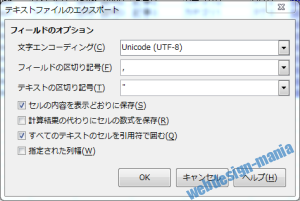
この方法でワードプレスで使用できるCSVデータを作成することが出来ます。
表計算ファイル(Excel,LibreOffice等)からCSVファイルを作成する方法
ExcelでCSVを作成する方法
どうしてもLibreOfficeではなく、ExcelでCSVファイルを作成したい方は次の手順をお勧めします。
ExcelでCSVファイルを作成するポイント
Excelで作成したCSVは文字コードがSHIFT-JISで作成されている為、そのままでインポートを行うとエラーが発生します。
対処としては、一度、Excelで作成したCSVをTeraPad等のテキストエディタで開いて、UTF-8に変換すれば対応可能です。
例えば、
1.Excelでインポート用のデータを作成
2.名前をつけて保存で拡張子の選択をCSVにして任意の名前を付ける。
3.作成したCSVファイルをTeraPadで開く
4.全データをCrtl&Aで全てコピー
5.文字コード指定再読み込みでUTF-8を指定
6.表示される文字が文字化けするので、先ほどコピーしたデータを貼り付けて保存
の手順でデータをSHIFT-JISからUTF-8に変更します。
これでインポートに対応するCSVファイルが出来上がりです。
最後に
ここで紹介した手順を踏んでいれば、ほぼインポートは可能だと思います。
ただ、インポート時に、いろんなインポートエラーが出る時があります。
私もいくつか経験していますが、こちらの対処法については別途、まとめて紹介したいと思います。

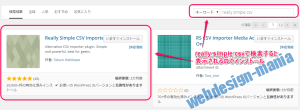
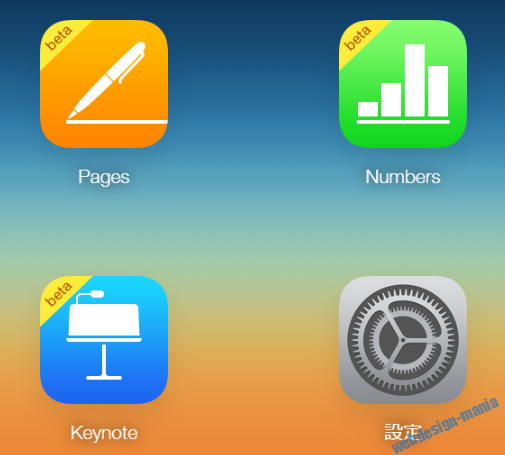
コメント